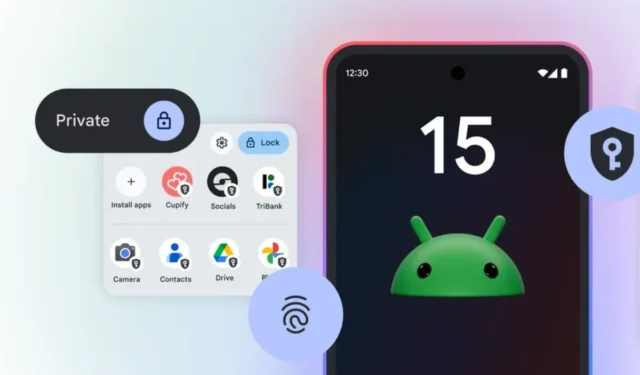
Bent u op zoek naar manieren om uw gevoelige bestanden te beschermen of de toegang tot specifieke applicaties op uw Android-apparaat te beperken? Met de introductie van Private Space in Android 15 bieden Pixel-telefoons nu een speciale kluis die uw meest persoonlijke gegevens beschermt, of het nu gaat om financiële gegevens, dating-apps of privédagboeken.
De opvallende eigenschap van Private Space is het unieke vergrendelingsmechanisme, dat onafhankelijk van het hoofdwachtwoord van uw apparaat werkt. Dit betekent dat zelfs als iemand uw primaire wachtwoord of pincode kent, ze geen toegang hebben tot uw beveiligde kluis, waardoor u zich geen zorgen hoeft te maken over uw vertrouwelijke informatie.
Wat is Private Space?
Private Space creëert een geïsoleerde omgeving op uw Pixel-apparaat waar u specifieke applicaties kunt installeren, gevoelige bestanden kunt opslaan en alternatieve accounts kunt gebruiken, wat in feite functioneert als een tweede telefoon binnen uw bestaande apparaat. Deze functie is vooral handig om gevoelige informatie en privé-apps uit de buurt van nieuwsgierige blikken te houden.
Om Private Space te vinden, navigeert u eenvoudig naar de onderkant van uw app-lade. Open het door op het slotpictogram te tikken en uw toegewezen Private Space-wachtwoord in te voeren. Hieronder staan de stappen om uw Private Space effectief in te stellen.
Hoe u een privéruimte instelt en gebruikt
Voordat u Private Space kunt gaan gebruiken, moet u ervoor zorgen dat uw Pixel-apparaat Android 15 of nieuwer gebruikt en dat u niet meer dan drie andere profielen hebt ingesteld. Houd er rekening mee dat deze functie uitsluitend beschikbaar is voor primaire gebruikers en niet compatibel is met beheerde of zakelijke apparaten. Daarnaast is het raadzaam om minimaal 6 GB RAM te hebben.
Volg deze stappen om Private Space op uw apparaat in te stellen:
- Open Instellingen > Beveiliging en privacy > Privéruimte . Klik op Instellen en volg de aanwijzingen.
- Gebruik de schermvergrendeling van uw apparaat om de installatie te starten. Google raadt aan om een ander Google-account te gebruiken binnen Private Space om onbedoelde synchronisatie van privébestanden met uw hoofdaccount te voorkomen. U kunt inloggen met een apart account of een nieuw account maken in deze stap.
- Maak een nieuw slot of nieuwe vingerafdrukken speciaal voor uw privéruimte.
- Nadat u deze stappen hebt voltooid, ziet u Private Space onder aan uw app-lade naast het slotpictogram. Tik op dit pictogram om binnen te gaan.
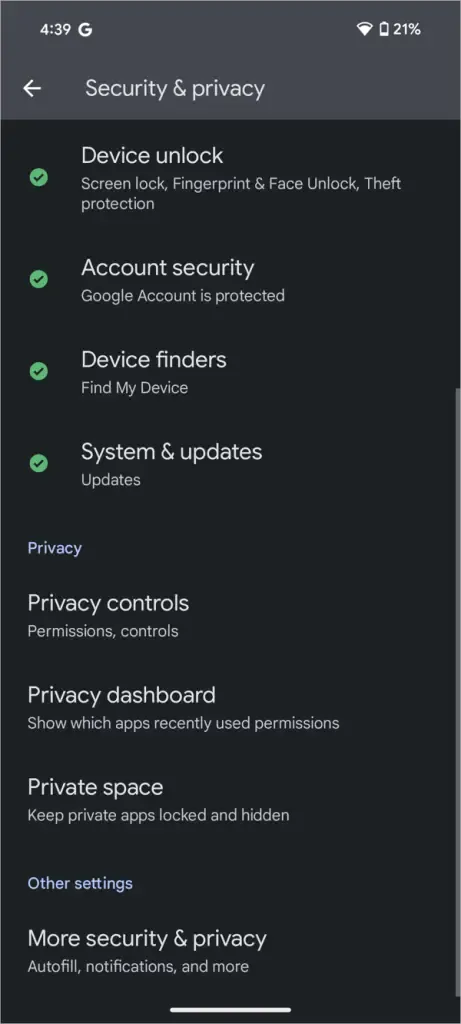
Om uw Private Space-ervaring aan te passen, gaat u naar Instellingen in de Private Space-applade of opent u deze via Systeeminstellingen . Hier kunt u verschillende instellingen aanpassen, waaronder:
- Vergrendelingstiming: Stel in dat de privéruimte automatisch wordt vergrendeld na 5 minuten inactiviteit of wanneer uw telefoon wordt vergrendeld.
- Slottype: Wijzig indien nodig het slotmechanisme, het wachtwoord of de pincode.
- Verberg privéruimte: Hoewel de standaardzichtbaarheid onderaan de app-lade staat, hebt u de optie om deze volledig te verbergen. Als deze verborgen is, moet u ernaar zoeken met de zoekfunctie van de app-lade.
- Delete Private Space: Deze optie is te vinden in de Private Space-instellingen of Systeeminstellingen. Houd er rekening mee dat verwijdering onomkeerbaar is en dat alle bijbehorende gegevens permanent verloren gaan.
Privéruimte op uw Pixel gebruiken
Applicaties installeren: U kunt apps rechtstreeks downloaden in Private Space via een speciale versie van de Play Store. U kunt ook apps verplaatsen vanuit de hoofdruimte door lang op de gewenste app te drukken en Installeren in private te selecteren .
Bestanden en gegevens opslaan: Alle bestanden die zijn gedownload of screenshots die zijn gemaakt in Private Space worden alleen in die omgeving opgeslagen, waardoor ze gescheiden blijven van de gegevens van het hoofdprofiel. U kunt zelfs bestanden delen vanuit de app Bestanden in de hoofdruimte naar Private Space als dat nodig is.
Wanneer vergrendeld: Terwijl Private Space is vergrendeld, zijn alle apps erin volledig inactief: er worden geen achtergrondprocessen of meldingen uitgevoerd en er verschijnen er geen in uw lijst met recente apps. Dit zorgt ervoor dat uw privégegevens goed beschermd zijn.
Wanneer ontgrendeld: Na het ontgrendelen van Private Space functioneren apps normaal en verschijnen ze in de lijst met recente apps. U kunt bestanden of apps van de hoofdruimte alleen delen met Private Space wanneer deze ontgrendeld is. Meldingen van Private Space worden duidelijk gemarkeerd met een slotpictogram ter identificatie.
Beperkingen van de privéruimte
Computertoegang: Houd er rekening mee dat iemand mogelijk nog steeds toegang kan krijgen tot uw Private Space via ADB (Android Debug Bridge) als hij of zij uw apparaat op een computer aansluit.
Geen VPN-ondersteuning: Private Space-applicaties ondersteunen geen VPN’s, wat de privacyopties beperkt. Helaas biedt zelfs het installeren van een VPN-app in Private Space geen bescherming.
Geen widgets of snelkoppelingen: De huidige instellingen staan geen widgets of snelkoppelingen toe in Private Space. Er is ook geen speciaal startscherm voor.
Extra beperkingen: Functies zoals Quick Share, Find My Device en werken met profielen zijn uitgeschakeld in Private Space. Apps in Private Space kunnen echter nog steeds verbinding maken met wifi en Bluetooth, waardoor internettoegang en apparaatcommunicatie mogelijk zijn.
Privéruimte op Android 15
Private Space is exclusief voor apparaten met Android 15 of nieuwer. Voor degenen met oudere Android-versies kan het instellen van een apart profiel een bepaald niveau van beveiliging bieden voor privé-apps en -gegevens. Dit alternatief mist echter de naadloze ervaring en bestandsdelingsmogelijkheden die aanwezig zijn in Private Space. Vergeleken met oplossingen van derden blijkt het gebruik van een secundair account de veiligere optie te zijn.


Geef een reactie